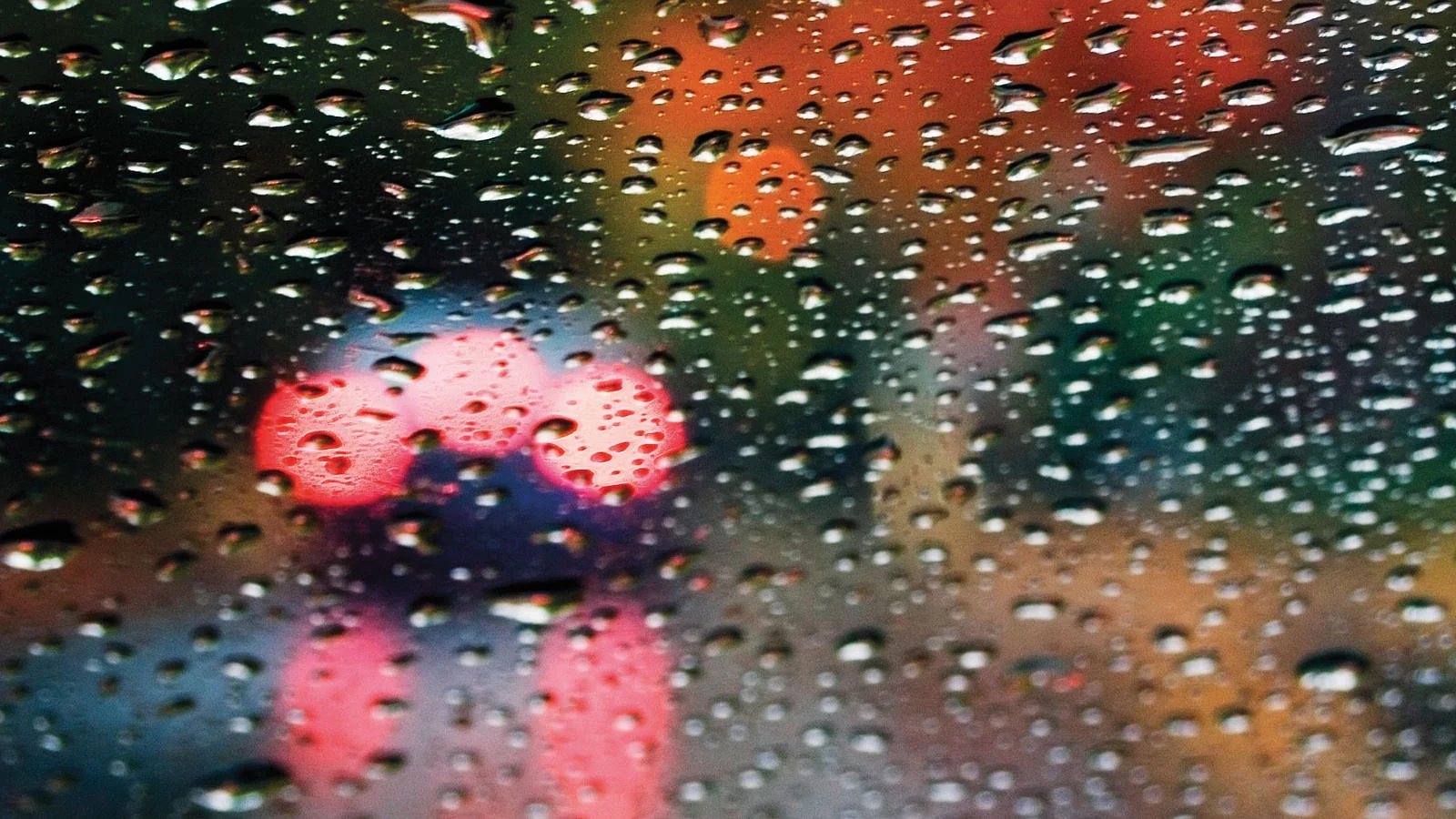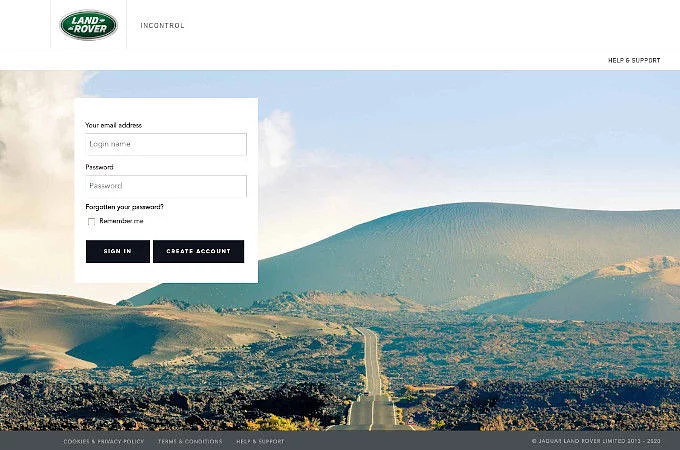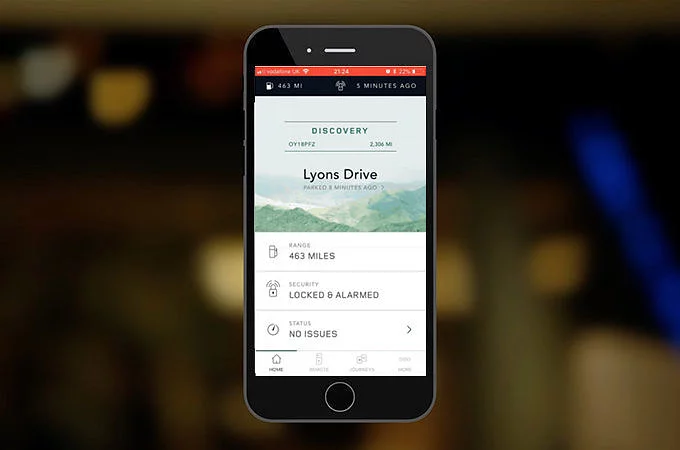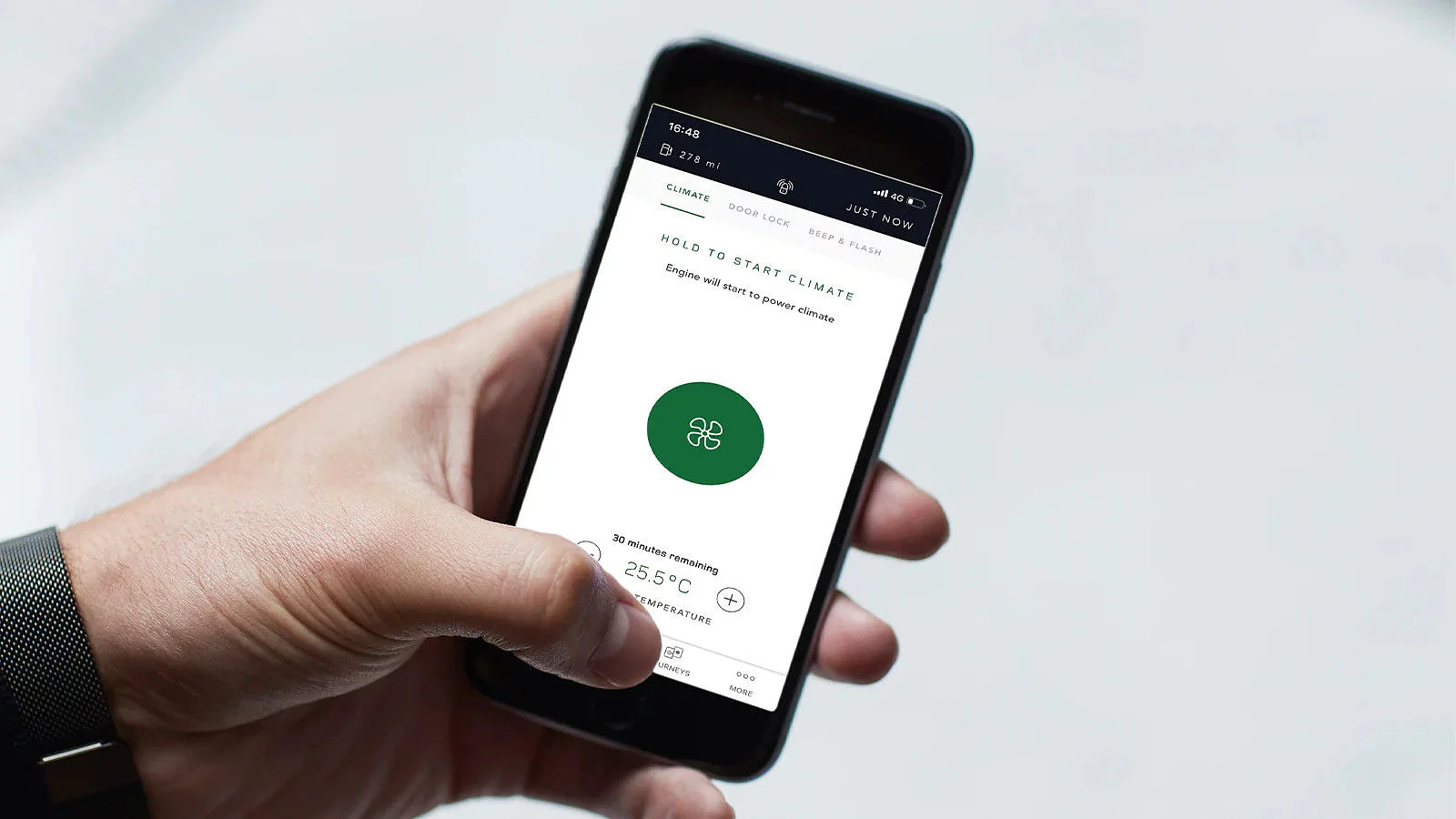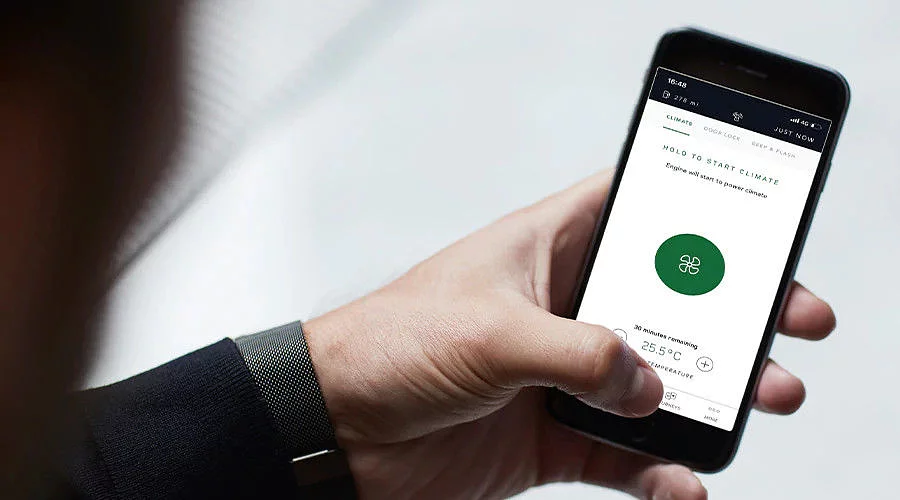
MY LAND ROVER INCONTROL 網站
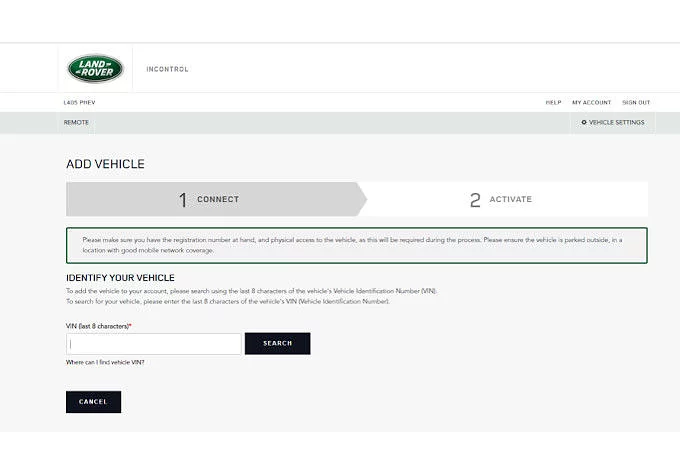
新增車輛至您的帳戶
在開始之前,請確保您可以有權使用車輛,車輛是停放在具有良好網絡覆蓋的戶外區域,並且您手上有註冊號碼。您還需要 VIN(車輛識別號碼),您可以在擋風玻璃左側或車輛手冊中找到此號碼。
如要新增車輛至您的帳戶,請先登入,再前往「新增車輛」頁籤。依照螢幕上的步驟,將您的座駕連接至您的帳戶。
如要新增車輛至您的帳戶,請先登入,再前往「新增車輛」頁籤。依照螢幕上的步驟,將您的座駕連接至您的帳戶。
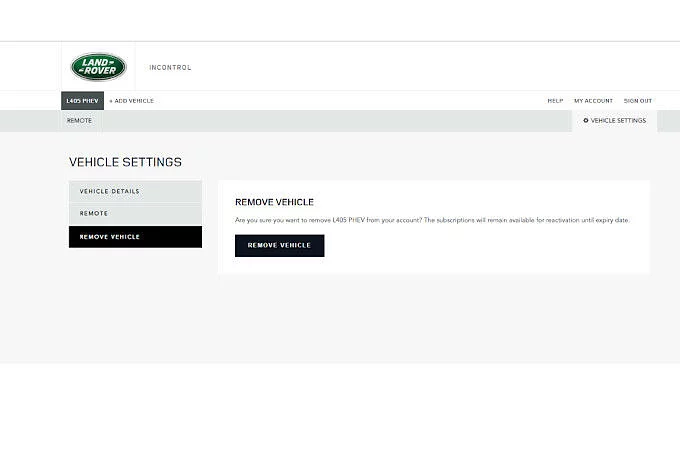
從您的帳戶移除車輛
在您出售、交易或私下轉移 Land Rover 所有權時,您必須從 InControl 帳戶中移除您的車輛。如要移除車輛,請登入 My Land Rover InControl,並至「車輛設定值」頁籤按下「移除車輛」按鈕。
如果您的 InControl 訂購尚未到期,剩下的訂購期權益將移轉至新車主,但需由新車主完成 InControl 帳戶設定。
如果您的 InControl 訂購尚未到期,剩下的訂購期權益將移轉至新車主,但需由新車主完成 InControl 帳戶設定。
LAND ROVER INCONTROL 支援
隨著 InControl 的推出,部分描述的功能可能是可選的,並依賴於市場或動力系統。請向您的 Land Rover 經銷商查詢以了解您所在國家的可用性和完整條款。部分功能需要適當的 SIM 卡及相應的數據合約,這在初始期限後可能需要進一步訂閱。無法保證所有地點的流動連接。